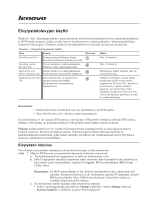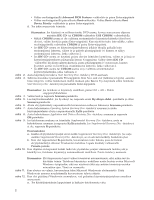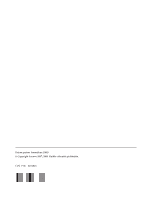Lenovo ThinkStation S10 (Czech) Recovery DVD User Guide - Page 2
Start, Recovery, Operating, System, Application, Drivers, Supplemental, käynnistysjärjestyksestä
 |
View all Lenovo ThinkStation S10 manuals
Add to My Manuals
Save this manual to your list of manuals |
Page 2 highlights
v Valitse nuolinäppäimillä Advanced BIOS Features -vaihtoehto ja paina Enter-näppäintä. v Valitse nuolinäppäimillä päävalikosta Boot-vaihtoehto. Valitse Boot-valikosta Boot Device Priority -vaihtoehto ja paina Enter-näppäintä. d. Tee jokin seuraavista toimista: Huomautus: Jos käytössä on erillinen tuettu DVD-asema, korvaa seuraavassa ohjeessa mainittu IDE CD- tai CDROM-vaihtoehto USB CDROM -vaihtoehdolla. v Mikäli CDROM-asema ei ole valittuna ensimmäiseksi käynnistyslaitteeksi (first boot device), valitse kenttä ja paina Enter-näppäintä. Kun näyttöön tulee laitevalikko, valitse nuolinäppäimillä vaihtoehto CDROM ja paina Enter-näppäintä. v Jos IDE CD -asema on käynnistysjärjestyksessä jollakin muulla paikalla kuin ensimmäisenä laitteena, valitse se ja painele plusnäppäintä (+) kunnes se näkyy ensimmäisenä laitteena. Jatka vaiheesta 2. v Jos IDE CD -asema on käytöstä poissa olevien laitteiden luettelossa, valitse se ja lisää se käynnistysjärjestykseen painamalla kerran X-näppäintä. Valitse sitten IDE CD -vaihtoehto käynnistysjärjestyksestä ja paina plusnäppäintä (+) toistuvasti, kunnes kyseinen asema on luettelossa ensimmäisenä laitteena. Jatka vaiheesta 2. v Jos IDE CD -asema tai CDROM-asema on jo valittuna ensimmäiseksi käynnistyslaitteeksi, jatka vaiheesta 2. vaihe 2. Aseta käynnistystä tukeva Start Recovery Disc -tietolevy DVD-asemaan. vaihe 3. Tallenna muutokset painamalla F10-näppäintä. Kun Save and exit (tallenna ja lopeta) -sanoma tulee näkyviin, valitse tietokoneen mallin mukaan joko Yes tai Y ja käynnistä sitten tietokone Start Recovery Disc -tietolevystä painamalla Enter-näppäintä. Huomautus: Jos tietokone ei käynnisty uudelleen, paina Ctrl + Alt + Delete -näppäinyhdistelmää. vaihe 4. Valitse kieli ja napsauta Seuraava-painiketta. vaihe 5. Lue käyttöoikeusehdot. Jos hyväksyt ne, napsauta ensin Hyväksyn ehdot -painiketta ja sitten Seuraava-painiketta. vaihe 6. Aloita elvytyskäsittely napsauttamalla kuvaruutuun tulleessa ikkunassa Seuraava-painiketta. vaihe 7. Aseta kehotettaessa Operating System Recovery Disc -tietolevy asemaan ja aloita käyttöjärjestelmän elvytys napsauttamalla Kyllä-painiketta. vaihe 8. Aseta kehotettaessa Application and Drivers Recovery Disc -tietolevy asemaan ja napsauta OK-painiketta. vaihe 9. Jos tietokoneen mukana on toimitettu Supplemental Recovery Disc -tietolevy, aseta se kehotettaessa asemaan ja napsauta Kyllä-painiketta. Jos Supplemental Recovery Disc -tietolevyä ei ole, napsauta Ei-painiketta. Huomautuksia: a. Kaikki elvytystietolevysarjat eivät sisällä Supplemental Recovery Disc -tietolevyä. Jos sarja sisältää Supplemental Recovery Disc -tietolevyn, se on selvästi merkitty lisätietolevyksi. b. Kun olet napsauttanut Ei-painiketta, kuvaruutuun tulee ikkuna, jossa kerrotaan elvytyskäsittelyn alkavan 20 sekunnin kuluttua. Lopeta käsittely valitsemalla Peruuta-painike. vaihe 10. Kun ohjelma on kopioinut kaikki tiedot elvytystietolevysarjan viimeisestä tietolevystä ja käsitellyt ne, tietokone käynnistyy automaattisesti uudelleen. Poista tietolevy asemasta. Huomautus: Elvytysprosessin loput vaiheet toteutuvat automaattisesti, eikä niihin tarvita käyttäjän toimia. Tietokone käynnistyy uudelleen useita kertoja avaten Microsoft Windows -työpöydän, eikä sen näytössä ehkä näy mitään toimintoja useiden minuuttien ajan. Tämä on normaalia. vaihe 11. Kun elvytys on valmis, kuvaruutuun tulee Microsoft Windowsin aloitusnäyttö. Päätä Windowsin asennus noudattamalla kuvaruutuun tulevia ohjeita. vaihe 12. Kun olet päättänyt Windowsin asennuksen, voit palauttaa käynnistysjärjestyksen ennalleen seuraavasti: a. Tee käyttöjärjestelmän lopputoimet ja katkaise tietokoneesta virta. 2